Sequenties maken en combineren in Adobe Premiere
De lengte van een video die je voor je bewerkingsproject hebt, kan soms overweldigend zijn als je veel media tegelijk in je tijdlijn wilt plaatsen. Een manier om uw clips te ordenen, is door zogenaamde reeksen te gebruiken.
In Adobe Premiere Pro zijn sequenties kleinere videoprojecten binnen uw hoofdproject. Dit is een manier om scènes in langere video's te ordenen, verschillende 'concepten' van je video te maken of een samenhangende reeks video's allemaal op één plek te bewaren zonder een geheel nieuw project te hoeven starten.

Sequenties lijken misschien ontmoedigend, maar als je eenmaal weet hoe ze worden gebruikt, kunnen ze een geweldig hulpmiddel zijn voor elke video-editor.
Een reeks maken(How to Create a Sequence)
Het maken van een nieuwe reeks is gemakkelijk te doen zodra je je Premiere - project hebt geopend en je video's klaar zijn voor gebruik. Hier leest u hoe u een reeks maakt.
- Navigeer naar het deelvenster Project in uw project.(Project)

- Klik met de rechtermuisknop, selecteer Nieuw item(New Item) en kies Volgorde(Sequence) .
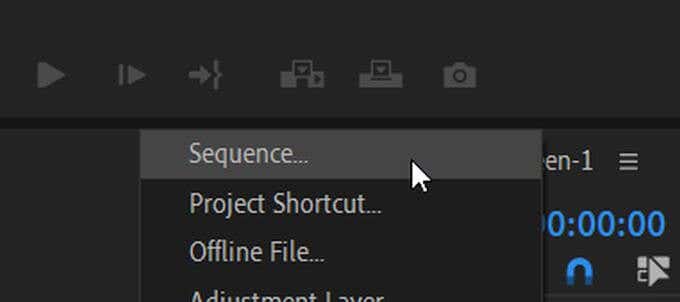
- Selecteer in het venster Nieuwe reeks(New Sequence) de voorinstelling die het meest overeenkomt met de camera die u hebt gebruikt om de video in uw project op te nemen. Selecteer OK .

- De nieuwe reeks zou in het tijdlijnpaneel moeten verschijnen. Je kunt dan nieuwe video's aan deze reeks toevoegen.

Als je niet zeker weet wat voor soort reeksinstellingen je moet kiezen, kun je er een kiezen. Als de clip die u toevoegt niet overeenkomt, kunt u Premiere de volgorde-instellingen laten aanpassen zodat deze automatisch overeenkomen met de clip.
Een andere manier om een reeks te maken, is door een clip te gebruiken die u heeft, en Premiere kiest de instellingen voor de reeks op basis van de clip.
- Zoek de clip waarvan je een nieuwe reeks wilt maken in je Project -paneel.
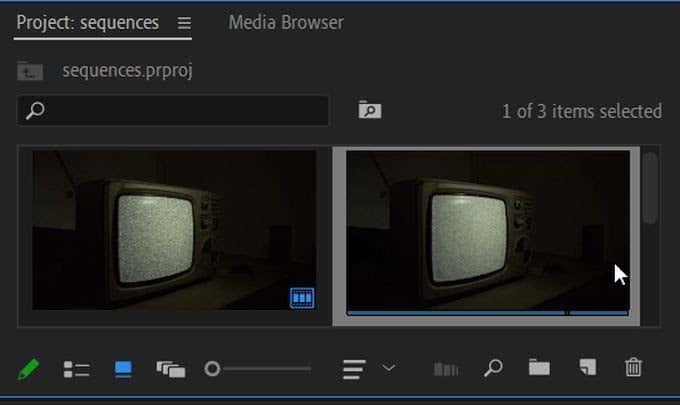
- Klik en sleep de clip naar de optie Nieuw item(New Item) .

- Er wordt een nieuwe reeks gemaakt met behulp van de instellingen van de clip.
Dit is een eenvoudige en snelle manier om een nieuwe reeks te maken met reeksinstellingen die bij uw clip passen. Soms wilt u echter dezelfde reeksinstellingen behouden wanneer u een clip toevoegt, en u kunt dit doen door Bestaande instellingen(Keep Existing Settings) behouden te selecteren wanneer u het pop-upvenster ziet.

Hoe sequenties te combineren(How to Combine Sequences)
Als je al je sequenties in één tijdlijn wilt samenvoegen, is het ook mogelijk om dit te doen. Dit is goed om te doen als je bijna klaar bent met het bewerken van je sequenties, en ze in een mastersequentie wilt zetten om alles georganiseerd te houden.
Dit proces wordt nesten(nesting) genoemd - omdat je in wezen de ene reeks in de andere "nest" om ze als één video te combineren. Hier is hoe dit te doen:
- Zorg(Make) ervoor dat u reeksen hebt ingevoegd en overschreven als nesten of afzonderlijke clips die zijn ingeschakeld in uw tijdlijn. Zoek vervolgens uw eerste reeks die u wilt gebruiken, selecteer deze, klik er met de rechtermuisknop op en kies Nest .
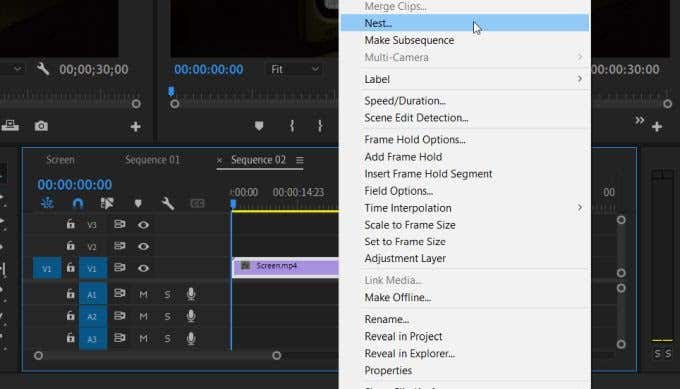
- Geef de reeks een naam, houd er rekening mee dat dit de reeks is waarin de rest van uw clips worden genest.
- Ga naar de volgende reeks die u wilt nesten, klik met de rechtermuisknop en selecteer Nest . Selecteer vervolgens de geneste reeks en sleep deze naar uw hoofdreeks.

- Wanneer een reeks genest is, ziet u dat deze verandert in een groene kleur. Als u dubbelklikt op een geneste reeks, wordt de originele reeks weergegeven en kunt u deze van daaruit verder bewerken(continue to edit it) als u dat wilt.

Als al je sequenties zijn gecombineerd, is het veel gemakkelijker om al je video's of scènes achter elkaar af te spelen, als een geheel.
Sequenties bewerken en verwijderen(How to Edit and Delete Sequences)
Als je sequenties gebruikt, is het ook belangrijk om de ins en outs van het bewerken ervan te kennen. U wilt bijvoorbeeld enkele instellingen wijzigen of een ongewenste reeks verwijderen.
Sequenties bewerken(Editing Sequences)
Om aspecten van uw reeksen te bewerken, navigeert u naar de bovenste balk in Premiere en selecteert u Reeks(Sequence) . U ziet een vervolgkeuzelijst met opties die u in uw reeks kunt wijzigen.

Bovenaan kun je Sequentie-instellingen(Sequence Settings) kiezen om ze direct te wijzigen. Dit verandert alleen de instellingen van de sequens die u heeft geselecteerd, dus zorg ervoor dat u de juiste hebt geselecteerd voordat u naar de instellingen gaat en ze wijzigt.
opvolgers(Subsequences)
U kunt ook zogenaamde subreeksen maken, die op dezelfde manier werken als geneste reeksen. Ze zullen de clips op uw werkelijke tijdlijn op geen enkele manier wijzigen en in plaats daarvan afzonderlijk worden gemaakt in uw Project-paneel. Om dit te doen:
- Zoek de clip in je tijdlijn die je tot een vervolg wilt maken.
- Klik er met de rechtermuisknop op en selecteer Make Subsequence
- De vervolgreeks verschijnt in het deelvenster Project .

Een geneste reeks neemt alle clips uit uw reeks en verandert deze in een nest. U hoeft alleen maar op het nest te dubbelklikken om uw clips opnieuw te bewerken .(edit your clips)
Een reeks verwijderen(Deleting a Sequence)
Als u besluit dat u een reeks niet meer op de tijdlijn wilt, kunt u deze heel eenvoudig verwijderen.
- Selecteer(Select) alle clips in de reeks en druk op Backspace om ze te verwijderen.

- Zoek bovenaan de tijdlijn de titel van de reeks en klik op de kleine x ernaast. Dit zou de reeks uit het zicht moeten verwijderen.
- Als je de reeks ergens anders hebt genest, kun je er nog steeds op dubbelklikken om hem weer in de tijdlijn te openen.
- Om een geneste reeks te verwijderen, selecteert u deze in de tijdlijn en drukt u op Backspace .
Reeksen gebruiken in Adobe Premiere Pro(Using Sequences in Adobe Premiere Pro)
Als je het gebruik van reeksen eenmaal onder de knie hebt, kunnen ze fungeren als een zeer krachtig hulpmiddel voor je workflow wanneer je lange, zware projecten hebt. Het biedt een geweldige manier van organiseren en helpt je om alles overzichtelijk te houden, zonder dat je extra Premiere- projecten hoeft te maken.
Hopelijk heeft deze gids je geholpen om te begrijpen hoe reeksen werken in Premiere en kun je ze gaan gebruiken in je eigen bewerkingsprojecten(editing projects) .
Related posts
Hoe u keyframes kunt toevoegen in Adobe Premiere Pro
Titelafbeeldingen maken in Adobe Premiere Pro
Voice-over toevoegen aan video in Adobe Premiere
Hoe muziek in een video te bewerken met Adobe Premiere
Een video insluiten in een video in Adobe Premiere
Afbeeldingen animeren in Adobe Premiere Pro
Maak een ISO-bestand vanuit een map in Windows
Een clip splitsen in Adobe Premiere Pro
Een Windows 10/11-snelkoppeling in de slaapstand maken en gebruiken
Hoe video's van Premiere Pro naar sociale media te exporteren
8 gratis Adobe Premiere-filtervoorinstellingen om uw projecten te verbeteren
Installeer Adobe Digital Editions in Ubuntu Linux
Lettertypen toevoegen aan Adobe Premiere Pro
Hoe audio en video te synchroniseren in Adobe Premiere Pro
Een glitch-effect maken in Adobe Premiere Pro
Overgangen toevoegen in Adobe Premiere Pro
Hoe Raspberry Pi te updaten
Aangepaste omgevingsvariabelen maken in Windows
8 van de beste technische ideeën om met zelfisolatie om te gaan
Hoe u uw Windows-pc wakker kunt houden zonder de muis aan te raken
